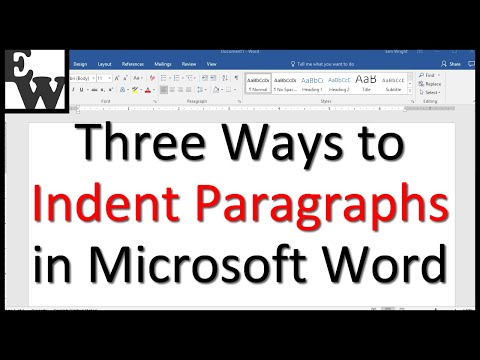Excel jest tak potężnym oprogramowaniem, że dostępnych jest wiele różnych funkcji i formuł. W tym artykule omówimy trzy najczęściej używane funkcje w programie Excel: funkcje MAX, MIN i AVERAGE.
Kroki
Metoda 1 z 3: Korzystanie z funkcji MAX

Krok 1. Zacznij od wpisania znaku = w komórce, w której chcesz wstawić funkcję MAX

Krok 2. Wpisz słowo MAX, a następnie otwarty nawias

Krok 3. Wybierz wszystkie komórki, do których chcesz zastosować formułę MAX
Spowoduje to zwrócenie maksymalnej wartości z dowolnej wybranej komórki.

Krok 4. Naciśnij Enter
Powinieneś teraz pomyślnie wstawić funkcję MAX. Wyświetli maksymalną wartość w wybranych polach.
Metoda 2 z 3: Korzystanie z funkcji MIN

Krok 1. Zacznij od wpisania znaku =

Krok 2. Wpisz słowo MIN, a następnie otwarty nawias

Krok 3. Wybierz wszystkie komórki zawierające liczby, z których chcesz wyświetlić minimalną wartość

Krok 4. Naciśnij Enter
Powinieneś teraz wstawić funkcję MIN, która wyświetli minimalną wartość z wybranych pól.
Metoda 3 z 3: Korzystanie z funkcji ŚREDNIA

Krok 1. Zacznij od wpisania znaku =, tak jak w przypadku wszystkich formuł w programie Microsoft Excel

Krok 2. Wpisz słowo ŚREDNIA, po którym następuje otwarty nawias

Krok 3. Wybierz komórki danych, z których chcesz obliczyć średnią wartość

Krok 4. Naciśnij Enter
Wstawiłeś teraz funkcję Średnia, która wyświetli średnią wartość liczb w wybranych polach.
Wideo - Korzystając z tej usługi, niektóre informacje mogą być udostępniane YouTube

Porady
- Upewnij się, że uruchamiasz wszystkie funkcje w programie Excel z =
- Upewnij się, że wpisujesz nazwę funkcji, np. MAX, MIN lub ŚREDNIA, używając wielkich liter.